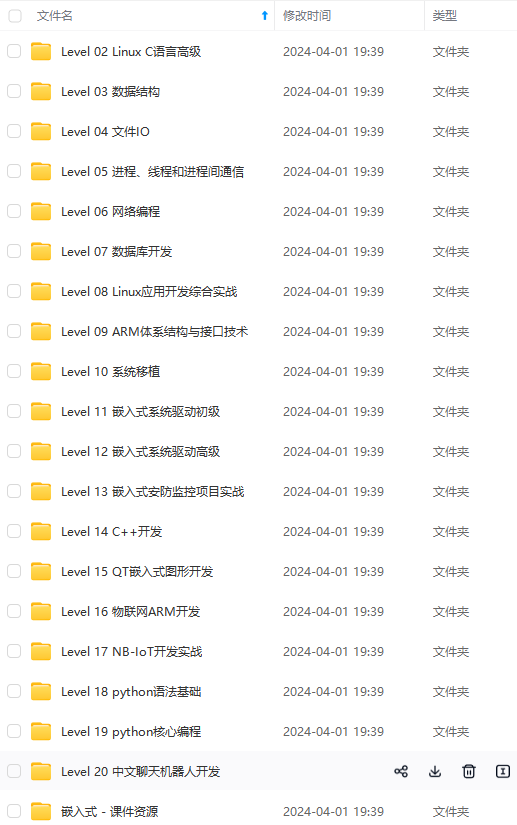
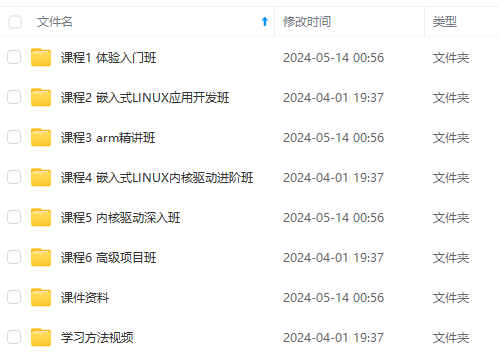
既有适合小白学习的零基础资料,也有适合3年以上经验的小伙伴深入学习提升的进阶课程,涵盖了95%以上物联网嵌入式知识点,真正体系化!
由于文件比较多,这里只是将部分目录截图出来,全套包含大厂面经、学习笔记、源码讲义、实战项目、大纲路线、电子书籍、讲解视频,并且后续会持续更新
需要这些体系化资料的朋友,可以加我V获取:vip1024c (备注嵌入式)
#ifndef MYMENU_H
#define MYMENU_H
#include "QMainWindow"
class mymenu : public QMainWindow
{
Q_OBJECT // must include this if you use Qt signals/slots
public:
//构造函数
explicit mymenu(QWidget *parent = 0);//QWidget *parent = 0 表示mymenu控件不是任何控件的子控件
private slots:
void fileOpenActionSlot();//打开文件动作对应的槽函数
private:
void createAction(); //创建动作
void createMenu(); //创建菜单
void createContentMenu();//创建上下文菜单
void selectFile(); //弹出选择文件对话框
private:
QAction *fileOpenAction; //创建一个QAction指针,打开文件动作
QMenu *menu; //创建一个QMenu指针
};
#endif // MYMENU_H
mymenu.cpp
#include "mymenu.h"
#include "QMenu"
#include "QMenuBar"
#include "QAction"
#include "QMessageBox"
#include "QFileDialog"
#include "QDebug"
/****************************************
* Qt中创建菜单和工具栏需要如下步骤:
* 1. 建立行为Aciton
* 2. 创建菜单并使它与一个行为关联
* 3. 创建工具条并使它与一个行为关联
*****************************************/
mymenu::mymenu(QWidget *parent):QMainWindow(parent)
{
createAction();
createMenu();
createContentMenu();
this->resize(300,400);
}
void mymenu::createAction()
{
//创建打开文件动作
fileOpenAction = new QAction(tr("打开文件"),this);
//摄者打开文件的快捷方式
fileOpenAction->setShortcut(tr("Ctrl+O"));
//设置打开文件动作提示信息
fileOpenAction->setStatusTip("打开一个文件");
//关联打开文件动作的信号和槽
connect(fileOpenAction,SIGNAL(triggered()),this,SLOT(fileOpenActionSlot()));
}
void mymenu::createMenu()
{
menu = this->menuBar()->addMenu(tr("文件"));
menu->addAction(fileOpenAction);
}
void mymenu::createContentMenu()
{
this->addAction(fileOpenAction);
this->setContextMenuPolicy(Qt::ActionsContextMenu);
}
void mymenu::fileOpenActionSlot()
{
//QMessageBox::warning(this,tr("提示"),tr("打开文件"),QMessageBox::Yes|QMessageBox::No);
selectFile();
}
/****************************************
* Qt中使用文件选择对话框步骤如下:
* 1. 定义一个QFileDialog对象
* 2. 设置路径、过滤器等属性
*****************************************/
void mymenu::selectFile()
{
//定义文件对话框类
QFileDialog *fileDialog = new QFileDialog(this);
//定义文件对话框标题
fileDialog->setWindowTitle(tr("打开图片"));
//设置默认文件路径
fileDialog->setDirectory(".");
//设置文件过滤器
fileDialog->setNameFilter(tr("Images(*.png *.jpg *.jpeg *.bmp)"));
//设置可以选择多个文件,默认为只能选择一个文件QFileDialog::ExistingFiles
fileDialog->setFileMode(QFileDialog::ExistingFiles);
//设置视图模式
fileDialog->setViewMode(QFileDialog::Detail);
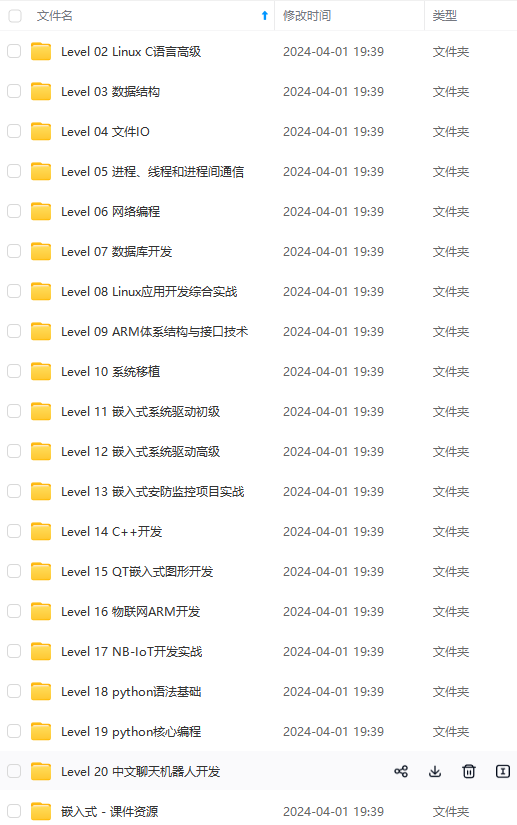
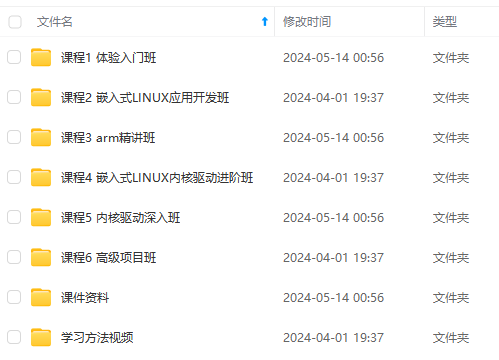
**既有适合小白学习的零基础资料,也有适合3年以上经验的小伙伴深入学习提升的进阶课程,涵盖了95%以上物联网嵌入式知识点,真正体系化!**
**由于文件比较多,这里只是将部分目录截图出来,全套包含大厂面经、学习笔记、源码讲义、实战项目、大纲路线、电子书籍、讲解视频,并且后续会持续更新**
**需要这些体系化资料的朋友,可以加我V获取:vip1024c (备注嵌入式)**
**[如果你需要这些资料,可以戳这里获取](https://bbs.csdn.net/topics/618679757)**
解视频,并且后续会持续更新**
**需要这些体系化资料的朋友,可以加我V获取:vip1024c (备注嵌入式)**
**[如果你需要这些资料,可以戳这里获取](https://bbs.csdn.net/topics/618679757)**






















 8715
8715

 被折叠的 条评论
为什么被折叠?
被折叠的 条评论
为什么被折叠?








